Otrzymaj bezpłatne skanowanie i sprawdź, czy twój komputer jest zainfekowany.
USUŃ TO TERAZAby korzystać z w pełni funkcjonalnego produktu, musisz kupić licencję na Combo Cleaner. Dostępny jest 7-dniowy bezpłatny okres próbny. Combo Cleaner jest własnością i jest zarządzane przez RCS LT, spółkę macierzystą PCRisk.
Jakim malware jest Laplas Clipper?
Laplas Clipper to nazwa malware typu clipper, które sprawdza zawartość schowka ofiary w poszukiwaniu portfeli kryptowalutowych. W systemie operacyjnym schowek jest tymczasowym obszarem pamięci, w którym przechowywane są dane podczas ich przetwarzania lub przesyłania. Cyberprzestępcy wykorzystują malware typu clipper w celu zastąpienia adresów portfela kryptowalutowego przechowywanych w schowku adresem ich własnego portfela.
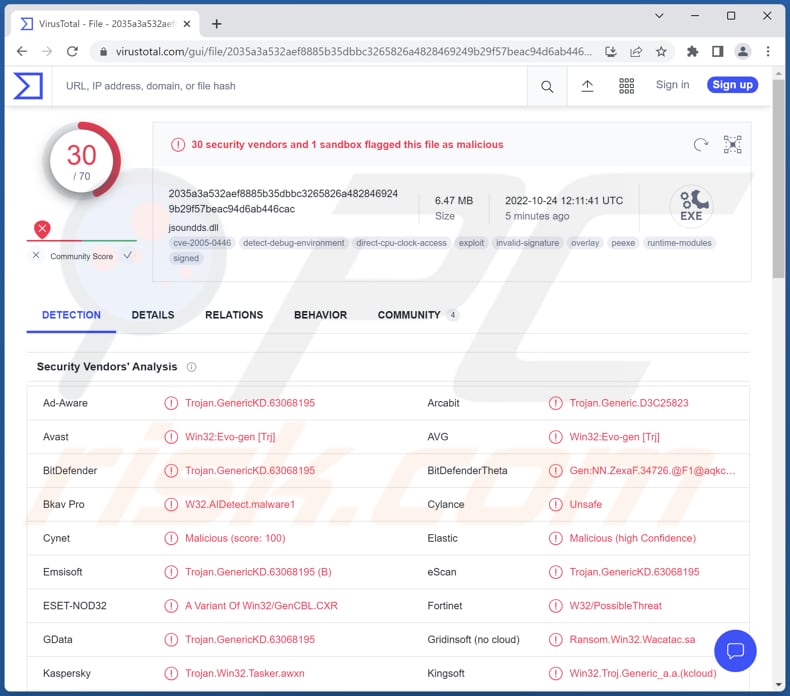
Więcej informacji o Laplas Clipper
Laplas Clipper jest promowany jako inteligentny clipper z możliwością zastąpienia portfeli Bitcoin (BTC), Bitcoin Cash (BCH), Litecoin (LTC), Ethereum (ETH), TRON (TRX) i innych portfeli kryptowalutowych tymi należącymi do osób atakujących. Cyberprzestępcy promują tego clippera na forach hakerskich.
Kiedy ofiara kopiuje adres portfela kryptowalutowego, jest on przechowywany w schowku. Laplas Clipper stale sprawdza, czy w schowku znajduje się adres portfela kryptowalutowego, a następnie zastępuje go portfelem należącym do cyberprzestępców (fałszywym).
Cyberprzestępcy stojący za Laplas Clipper lub jakimkolwiek innym clipperem odnoszą sukces, gdy ofiary nie sprawdzają wklejonego adresu portfela kryptowalutowego przed dokonaniem transakcji. Wiadomo, że Laplas Clipper potrafi sprawdzić pierwsze trzy znaki skopiowanego adresu i zastąpić go podobnym. Ta funkcja zwiększa szanse powodzenia cyberprzestępcom, którzy posiadają wiele (różnych) portfeli.
| Nazwa | Wirus Laplas Clipper |
| Typ zagrożenia | Clipper malware |
| Nazwy wykrycia | Avast (Win32:Evo-gen [Trj]), Combo Cleaner (Trojan.GenericKD.63066380), ESET-NOD32 (wariant Win32/GenCBL.CXR), Kaspersky (Trojan.Win32.Tasker.awxn), Microsoft (Trojan:Win32/Wacatac.B!ml), Pełna lista (VirusTotal) |
| Objawy | Adres portfela kryptowalutowego wklejony ze schowka nie jest taki sam jak adres rzeczywistego odbiorcy. |
| Metody dystrybucji | Zainfekowane załączniki do wiadomości e-mail, złośliwe reklamy online, socjotechnika, pirackie oprogramowanie. |
| Zniszczenie | Skradzione hasła i informacje bankowe, kradzież tożsamości, komputer ofiary dodany do botnetu. |
| Usuwanie malware (Windows) |
Aby usunąć możliwe infekcje malware, przeskanuj komputer profesjonalnym oprogramowaniem antywirusowym. Nasi analitycy bezpieczeństwa zalecają korzystanie z Combo Cleaner. Pobierz Combo CleanerBezpłatny skaner sprawdza, czy twój komputer jest zainfekowany. Aby korzystać z w pełni funkcjonalnego produktu, musisz kupić licencję na Combo Cleaner. Dostępny jest 7-dniowy bezpłatny okres próbny. Combo Cleaner jest własnością i jest zarządzane przez RCS LT, spółkę macierzystą PCRisk. |
Ogólne informacje o malware Clipper
Wszystkie clippery służą temu samemu celowi. Cyberprzestępcy używają clipperów mając nadzieję, że użytkownicy przypadkowo przeniosą swoje kryptowaluty do niewłaściwych portfeli. Najprostszym sposobem na wykrycie takich złośliwych działań jest sprawdzenie adresów portfela kryptowalutowego wklejonych ze schowka przed dokonaniem transakcji (wysłaniem kryptowaluty).
Kilka przykładów innego malware, które zamienia adresy portfela kryptowalutowegp, to Paradies Clipper, Keona Clipper i Allcome Clipper.
Jak Laplas Clipper dostał się na mój komputer?
Większość cyberprzestępców korzysta z poczty e-mail, fałszywych instalatorów pirackiego oprogramowania, niewiarygodnych źródeł pobierania plików i programów lub fałszywych narzędzi aktualizacyjnych w celu dystrybucji malware. Ich celem jest nakłonienie użytkowników do samodzielnego uruchomienia złośliwego oprogramowania (otwarcia złośliwych plików).
E-maile używane do dystrybucji malware zawierają złośliwe załączniki lub linki. Zwykle cyberprzestępcy stojący za takimi e-mailami udają legalne podmioty. Przykładami niewiarygodnych źródeł pobierania plików/programów są sieci P2P (takie jak klienci torrent, eMule), zewnętrzne programy do pobierania, witryny z freeware do pobrania, strony z bezpłatnym hostingiem plików itp.
Zwykle użytkownicy infekują komputery za pomocą złośliwych dokumentów Microsoft Office lub PDF, plików JavaScript, archiwów, takich jak ZIP, RAR, dokumentów PDF, plików wykonywalnych lub plików ISO.
Jak uniknąć instalacji malware?
Regularnie aktualizuj system operacyjny i zainstalowane oprogramowanie. Nigdy nie używaj żadnych pirackich narzędzi i instalatorów oprogramowania. Aktywuj (i aktualizuj) zainstalowane oprogramowanie za pomocą funkcji zapewnionych przez oficjalnego programistę.
Używaj oficjalnych stron internetowych (lub platform) jako źródeł pobierania plików i programów. Nie otwieraj załączników e-maili ani linków w nieistotnych e-mailach otrzymanych z podejrzanych adresów. Sprawdzaj e-maile przed kliknięciem lub otwarciem ich zawartości.
Jeśli uważasz, że twój komputer jest już zainfekowany, zalecamy przeprowadzenie skanowania za pomocą Combo Cleaner Antivirus dla Windows, aby automatycznie usunąć malware.
Forum hakerskie używane do promowania Laplas Clipper:
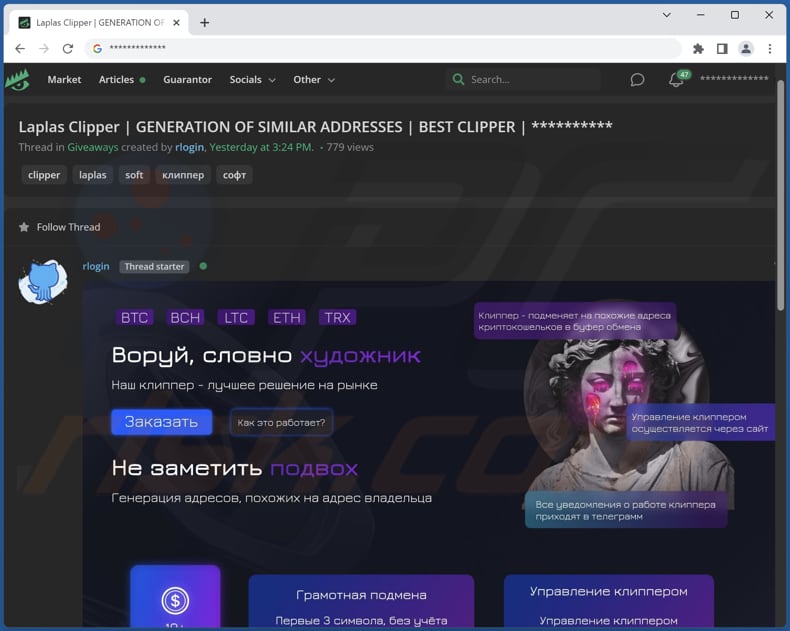
Obraz używany do promowania Laplas Clipper:
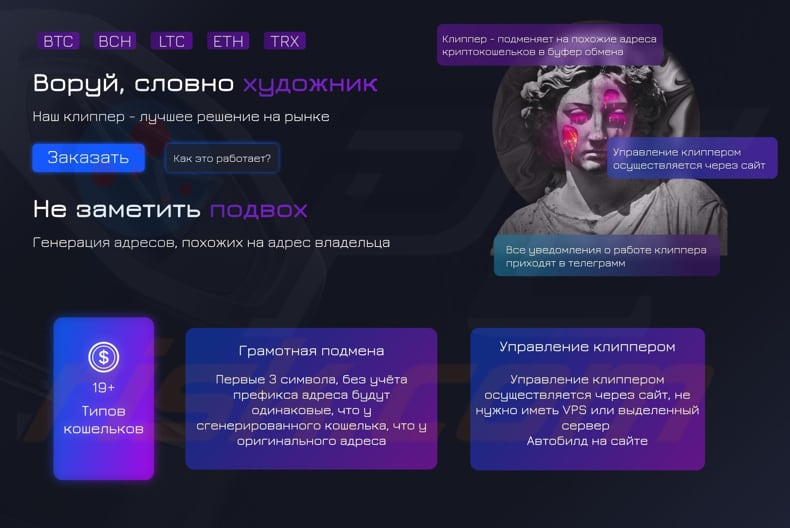
Strona logowania do panelu administracyjnego Laplas Clipper:
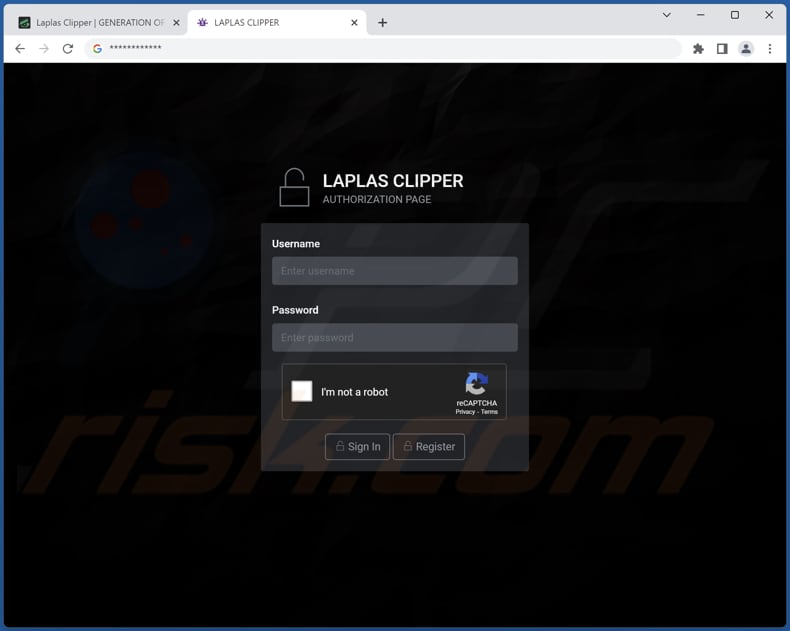
Natychmiastowe automatyczne usunięcie malware:
Ręczne usuwanie zagrożenia może być długim i skomplikowanym procesem, który wymaga zaawansowanych umiejętności obsługi komputera. Combo Cleaner to profesjonalne narzędzie do automatycznego usuwania malware, które jest zalecane do pozbycia się złośliwego oprogramowania. Pobierz je, klikając poniższy przycisk:
POBIERZ Combo CleanerPobierając jakiekolwiek oprogramowanie wyszczególnione na tej stronie zgadzasz się z naszą Polityką prywatności oraz Regulaminem. Aby korzystać z w pełni funkcjonalnego produktu, musisz kupić licencję na Combo Cleaner. Dostępny jest 7-dniowy bezpłatny okres próbny. Combo Cleaner jest własnością i jest zarządzane przez RCS LT, spółkę macierzystą PCRisk.
Szybkie menu:
- Czym jest Laplas Clipper?
- KROK 1. Manualne usuwanie malware Laplas Clipper.
- KROK 2. Sprawdź, czy twój komputer jest czysty.
Jak manualnie usunąć malware?
Ręczne usuwanie malware jest skomplikowanym zadaniem. Zwykle lepiej jest pozwolić programom antywirusowym lub anty-malware zrobić to automatycznie. Aby usunąć to malware zalecamy użycie Combo Cleaner Antivirus dla Windows.
Jeśli chcesz manualnie usunąć malware, pierwszym krokiem jest zidentyfikowanie jego nazwy. Oto przykład podejrzanego programu uruchomionego na komputerze użytkownika:

Jeśli sprawdziłeś listę programów uruchomionych na komputerze, na przykład używając menedżera zadań i zidentyfikowałeś program, który wygląda podejrzanie, powinieneś wykonać te kroki:
 Pobierz program o nazwie Autoruns. Pokazuje on automatycznie uruchamiane aplikacje, rejestr i lokalizacje plików systemowych:
Pobierz program o nazwie Autoruns. Pokazuje on automatycznie uruchamiane aplikacje, rejestr i lokalizacje plików systemowych:

 Uruchom ponownie swój komputer w trybie awaryjnym:
Uruchom ponownie swój komputer w trybie awaryjnym:
Windows XP and Windows 7 users: Uruchom komputer w trybie awaryjnym. Kliknij Start, kliknij Zamknij, kliknij Uruchom ponownie, kliknij OK. Podczas procesu uruchamiania komputera naciśnij kilkakrotnie klawisz F8 na klawiaturze, aż zobaczysz menu Opcje zaawansowane systemu Windows, a następnie wybierz z listy opcję Tryb awaryjny z obsługą sieci.

Film pokazujący jak uruchomić system Windows 7 w „Trybie awaryjnym z obsługą sieci":
Windows 8 users: Uruchom system Windows 8 w trybie awaryjnym z obsługą sieci — przejdź do ekranu startowego systemu Windows 8, wpisz Zaawansowane, w wynikach wyszukiwania wybierz Ustawienia. Kliknij Zaawansowane opcje uruchamiania, a w otwartym oknie „Ogólne ustawienia komputera" wybierz Zaawansowane uruchamianie.
Kliknij przycisk „Uruchom ponownie teraz". Twój komputer zostanie teraz ponownie uruchomiony w „Zaawansowanym menu opcji uruchamiania". Kliknij przycisk „Rozwiąż problemy", a następnie kliknij przycisk „Opcje zaawansowane". Na ekranie opcji zaawansowanych kliknij „Ustawienia uruchamiania".
Kliknij przycisk „Uruchom ponownie". Twój komputer uruchomi się ponownie na ekranie Ustawienia uruchamiania. Naciśnij klawisz F5, aby uruchomić komputer w trybie awaryjnym z obsługą sieci.

Film pokazujący, jak uruchomić Windows 8 w „Trybie awaryjnym z obsługą sieci":
Windows 10 users: Kliknij logo Windows i wybierz ikonę Zasilania. W otwartym menu kliknij „Uruchom ponownie" przytrzymując przycisk „Shift" na klawiaturze. W oknie „Wybierz opcję" kliknij przycisk „Rozwiązywanie problemów", a następnie wybierz opcję „Opcje zaawansowane".
W menu opcji zaawansowanych wybierz „Ustawienia uruchamiania" i kliknij przycisk „Uruchom ponownie". W następnym oknie powinieneś kliknąć przycisk „F5" na klawiaturze. Spowoduje to ponowne uruchomienie systemu operacyjnego w trybie awaryjnym z obsługą sieci.

Film pokazujący jak uruchomić Windows 10 w „Trybie awaryjnym z obsługą sieci":
 Wyodrębnij pobrane archiwum i uruchom plik Autoruns.exe.
Wyodrębnij pobrane archiwum i uruchom plik Autoruns.exe.

 W aplikacji Autoruns kliknij „Opcje" u góry i odznacz opcje „Ukryj puste lokalizacje" oraz „Ukryj wpisy Windows". Po tej procedurze kliknij ikonę „Odśwież".
W aplikacji Autoruns kliknij „Opcje" u góry i odznacz opcje „Ukryj puste lokalizacje" oraz „Ukryj wpisy Windows". Po tej procedurze kliknij ikonę „Odśwież".

 Sprawdź listę dostarczoną przez aplikację Autoruns i znajdź plik malware, który chcesz usunąć.
Sprawdź listę dostarczoną przez aplikację Autoruns i znajdź plik malware, który chcesz usunąć.
Powinieneś zapisać pełną ścieżkę i nazwę. Zauważ, że niektóre malware ukrywa swoje nazwy procesów pod prawidłowymi nazwami procesów systemu Windows. Na tym etapie bardzo ważne jest, aby unikać usuwania plików systemowych. Po znalezieniu podejrzanego programu, który chcesz usunąć, kliknij prawym przyciskiem myszy jego nazwę i wybierz „Usuń".

Po usunięciu malware za pomocą aplikacji Autoruns (zapewnia to, że malware nie uruchomi się automatycznie przy następnym uruchomieniu systemu), należy wyszukać jego nazwę na komputerze. Przed kontynuowaniem należy włączyć ukryte pliki i foldery. Jeśli znajdziesz plik malware, upewnij się, że go usunąłeś.

Uruchom ponownie komputer w normalnym trybie. Wykonanie poniższych czynności powinno pomóc w usunięciu malware z twojego komputera. Należy pamiętać, że ręczne usuwanie zagrożeń wymaga zaawansowanych umiejętności obsługi komputera. Zaleca się pozostawienie usuwania malware programom antywirusowym i zabezpieczającym przed malware.
Te kroki mogą nie działać w przypadku zaawansowanych infekcji malware. Jak zawsze lepiej jest uniknąć infekcji, niż później próbować usunąć malware. Aby zapewnić bezpieczeństwo swojego komputera, należy zainstalować najnowsze aktualizacje systemu operacyjnego i korzystać z oprogramowania antywirusowego. Aby mieć pewność, że twój komputer jest wolny od infekcji malware, zalecamy jego skanowanie za pomocą Combo Cleaner Antivirus dla Windows.
Często zadawane pytania (FAQ)
Mój komputer jest zainfekowany malware Laplas Clipper. Czy powinienem sformatować urządzenie pamięci masowej, aby się go pozbyć?
Laplas Clipper można usunąć bez formatowania urządzenia pamięci masowej. Można go usunąć za pomocą Combo Cleaner lub wykonując czynności opisane powyżej.
Jakie są największe problemy, które może powodować malware?
Są to utrata danych i pieniędzy, kradzież tożsamości, dodatkowe infekcje komputerowe, wysokie użycie procesora i karty graficznej, utrata dostępu do kont internetowych i inne problemy.
Do czego służy malware Laplas Clipper?
Ma ono na celu zastąpienie adresów portfela kryptowalutowego wklejonych ze schowka adresami będącymi własnością atakujących. To malware stale sprawdza, czy schowek zawiera jakiekolwiek adresy kryptowalutowe. Cyberprzestępcy wykorzystują złośliwe oprogramowanie, takie jak Laplas Clipper, aby nakłonić ofiary do przesłania kryptowaluty do ich portfeli.
Jak malware przeniknęło do mojego komputera?
Cyberprzestępcy wykorzystują phishing i inne techniki socjotechniczne (np. e-maile zawierające złośliwe linki lub załączniki, fałszywe komunikaty ostrzegawcze systemu itp.), pobrania drive-by, sieci P2P i nieoficjalne witryny do pobierania oprogramowania, fałszywe instalatory pirackiego oprogramowania i na inne sposoby aby nakłonić użytkowników do pobrania i uruchomienia malware.
Czy Combo Cleaner ochroni mnie przed malware?
Tak, Combo Cleaner usunie złośliwe oprogramowanie z komputera (może wykryć prawie wszystkie znane malware). Zaleca się przeskanowanie komputera przy użyciu opcji pełnego skanowania, ponieważ wysokiej klasy złośliwe oprogramowanie zwykle ukrywa się głęboko w systemie operacyjnym.
Udostępnij:

Tomas Meskauskas
Ekspert ds. bezpieczeństwa, profesjonalny analityk złośliwego oprogramowania
Jestem pasjonatem bezpieczeństwa komputerowego i technologii. Posiadam ponad 10-letnie doświadczenie w różnych firmach zajmujących się rozwiązywaniem problemów technicznych i bezpieczeństwem Internetu. Od 2010 roku pracuję jako autor i redaktor Pcrisk. Śledź mnie na Twitter i LinkedIn, aby być na bieżąco z najnowszymi zagrożeniami bezpieczeństwa online.
Portal bezpieczeństwa PCrisk jest prowadzony przez firmę RCS LT.
Połączone siły badaczy bezpieczeństwa pomagają edukować użytkowników komputerów na temat najnowszych zagrożeń bezpieczeństwa w Internecie. Więcej informacji o firmie RCS LT.
Nasze poradniki usuwania malware są bezpłatne. Jednak, jeśli chciałbyś nas wspomóc, prosimy o przesłanie nam dotacji.
Przekaż darowiznęPortal bezpieczeństwa PCrisk jest prowadzony przez firmę RCS LT.
Połączone siły badaczy bezpieczeństwa pomagają edukować użytkowników komputerów na temat najnowszych zagrożeń bezpieczeństwa w Internecie. Więcej informacji o firmie RCS LT.
Nasze poradniki usuwania malware są bezpłatne. Jednak, jeśli chciałbyś nas wspomóc, prosimy o przesłanie nam dotacji.
Przekaż darowiznę
▼ Pokaż dyskusję